2.《重学 JAVA》-- 初探 JAVA

一、认识一下虚拟机吧!
JAVA 应用程序一次编译后可以运行在不同的操作系统中,主要是 JAVA 虚拟机实现的。
JAVA 虚拟机是运行在不同的操作系统上,不同的 JAVA 应用程序是运行在 JAVA 虚拟机上,JAVA 字节码文件不会关注是否在什么操作系统,只关注当前操作系统是否有 JAVA 虚拟机,JAVA 程序切换不同硬件平台时,不需要修改任何文件和不需要重新编译。
JAVA 虚拟机中包含 JAVA 解释器。主要的流程有:JAVA 源文件->编译器编译->class 文件(字节码文件)->解释器进行解释->计算机(操作系统)
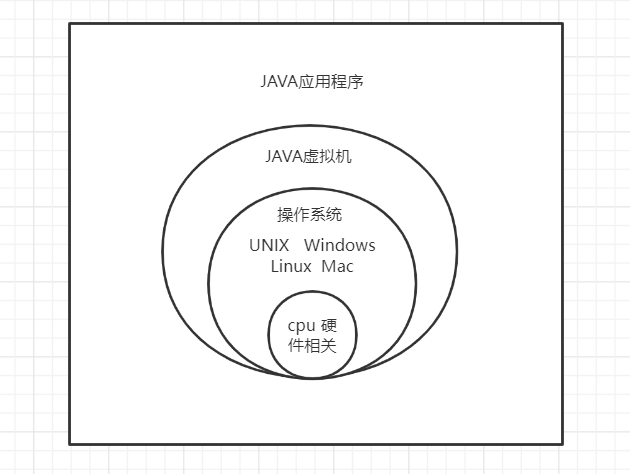
二、学习配置一下操作环境吧
首先需要下载 JAVA 开发工具包 ,
https://www.oracle.com/JAVA/technologies/downloads/ 进行下载 jdk8 版本。
然后进行安装和配置本机的高级环境,有很多文章配置环境非常好我就不重复造轮子了哈。
配置 JAVA JDK 环境 :https://www.runoob.com/w3cnote/windows10-JAVA-setup.html
目前最新版本是 JAVA17 版本,但主流是 JDK8 和 JDK11,本人公司一直在用 JDK8,是 2020 年使用率最高的版本,后面的章节会简单介绍这两个版本的新特性。
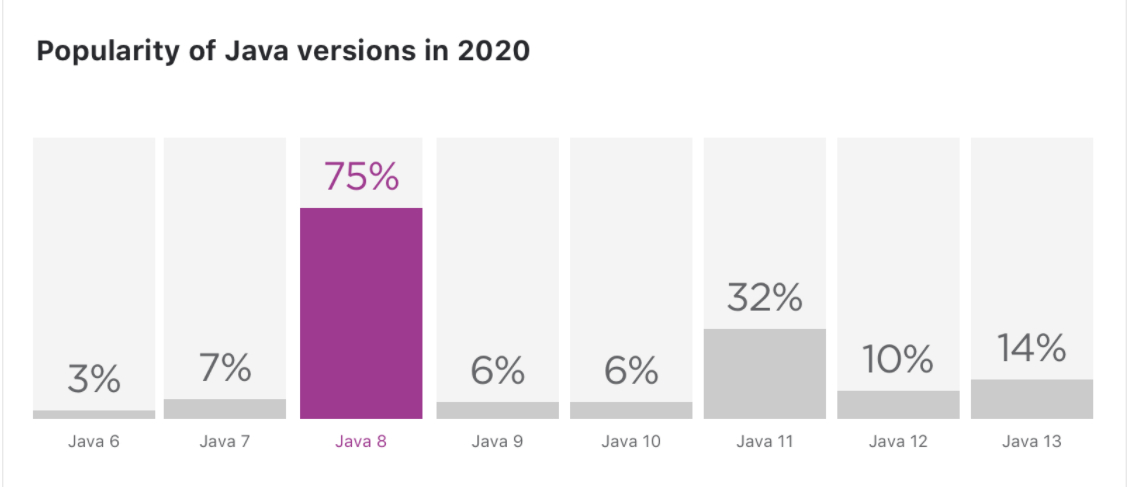
注:引用于"https://blog.jetbrains.com/idea/2020/09/a-picture-of-JAVA-in-2020/"。
三:安装开发工具
目前常见的 JAVA 开发工具有两款,IntelliJ IDEA 和 Eclipse,主流使用开发工具是 IDEA。
本人也在使用 IDEA,对于开发工具,这个就要展开说说了哈,毕竟也是天天使用,主要介绍下 IDEA 安装和相关配置和插件,Eclipse 目前使用人数不是很多,在这里就不介绍了哈。
第一步:访问 IDEA 官方网站:https://www.jetbrains.com/zh-cn/idea/download/#section=windows
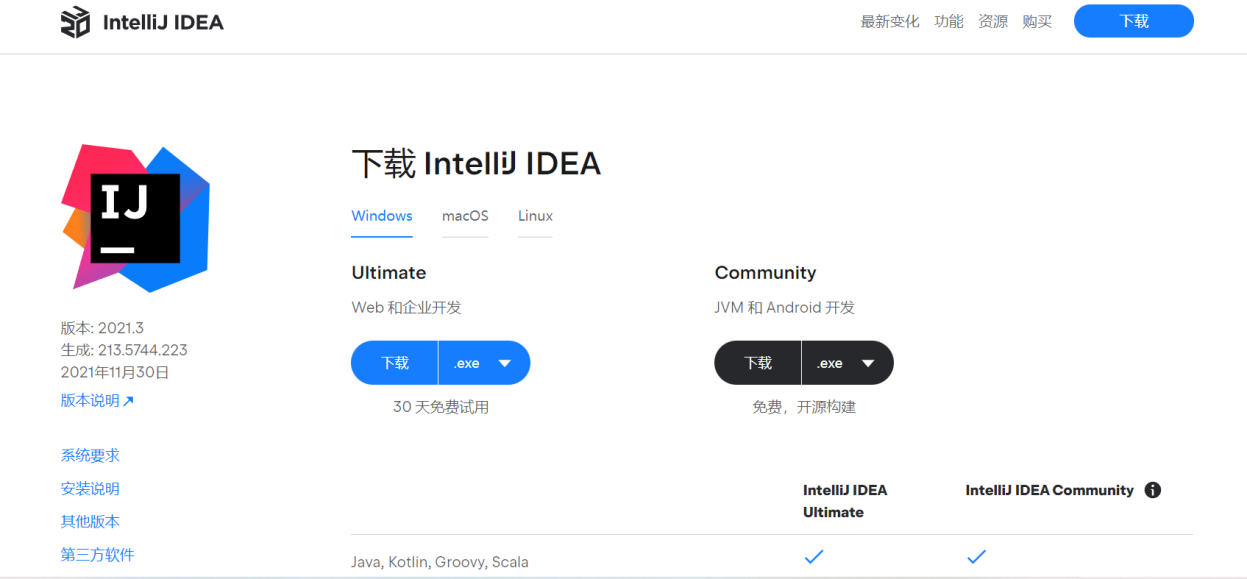
下载社区版本和专业版本都可以满足我们的日常开发需求,但具体下载看个人了哈。
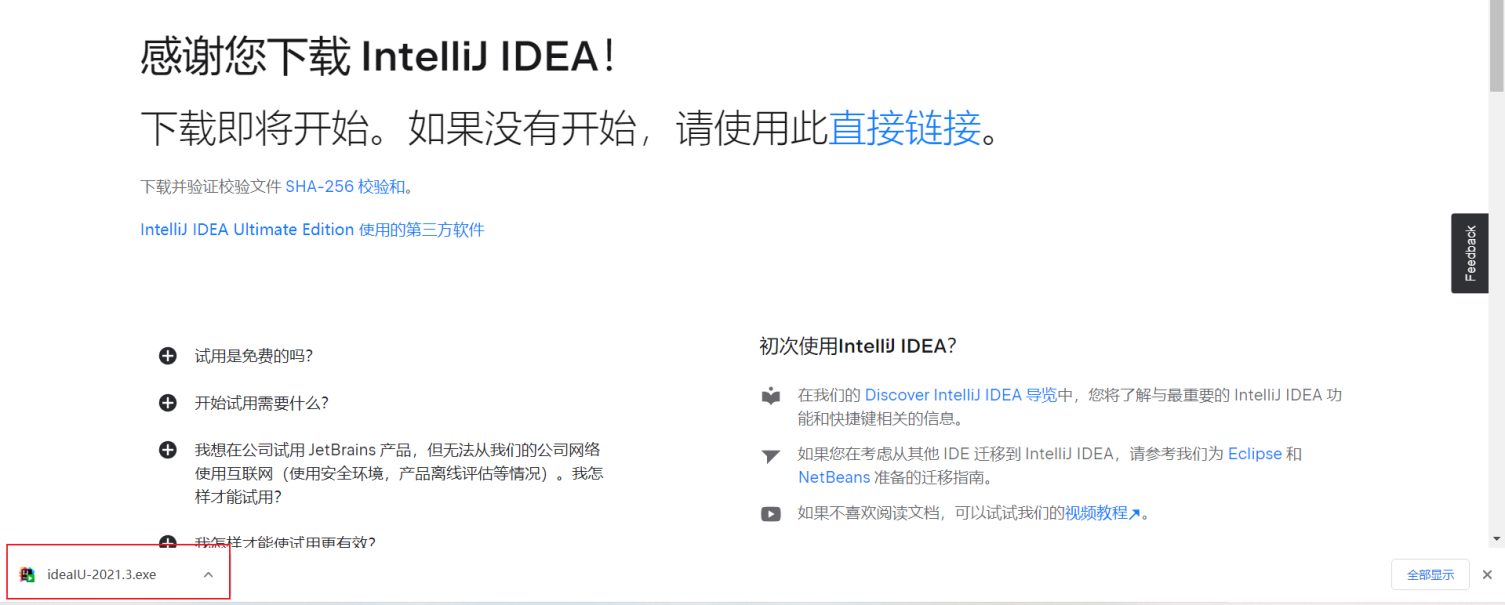
第二步:点击下载进行下载,下载完成后,安装到常用的文件夹中不建议放在 C 盘哦。
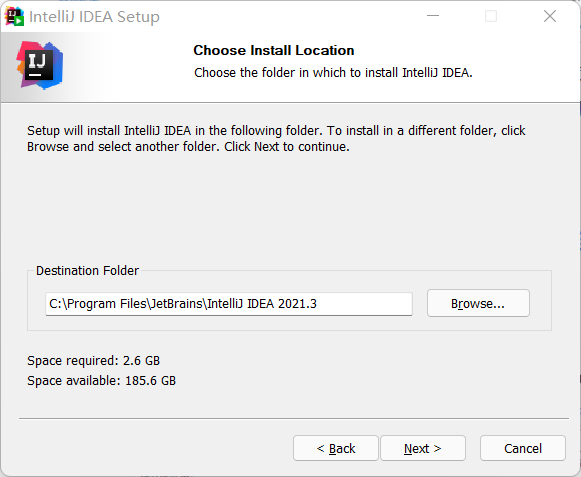
第三步:勾选.JAVA 后,进行 Next。
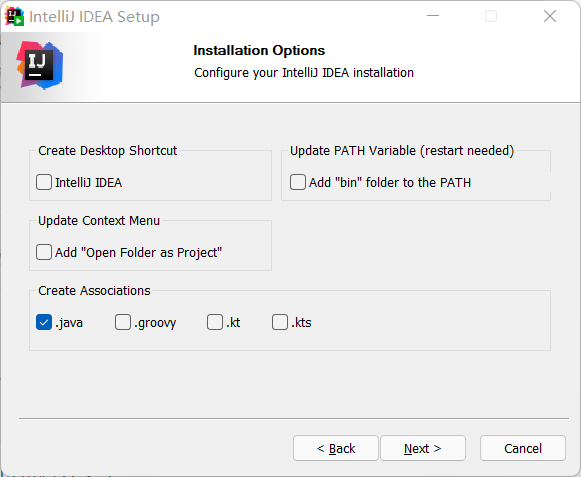
第四步:最后 install 就可以进行安装了。
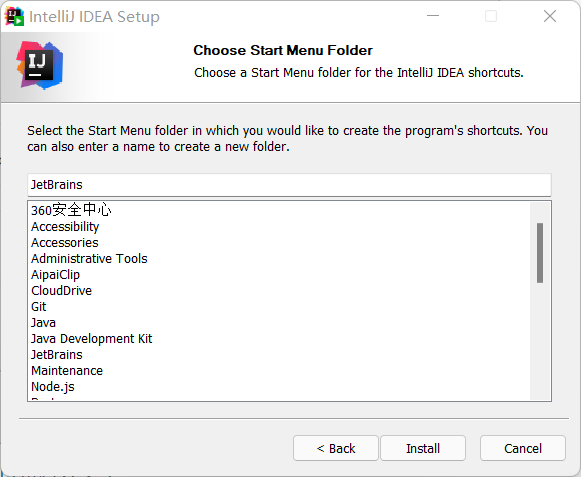
其实主要想说的并不是安装步骤,而是 IDEA 中 Settings。
在 Settings 中有 Plugins 是 idea 相关插件,简单的介绍几款,可以让你快速上手 idea。
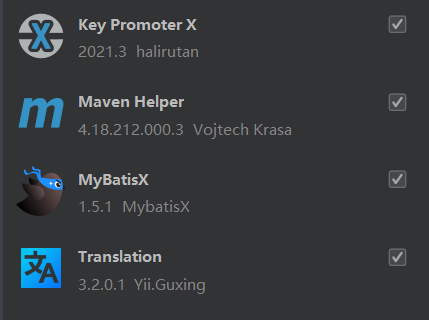
第一款是 IDEA 中的快捷键,如果您在编辑器中使用鼠标点击实现某功能,编辑器右下角就会弹出当前功能的快捷键,不出三月你就是 idea 快捷键大神啦。
第二款是 Maven Helper,可以查看 Jar 包冲突,列表形式查看所有依赖和树形式查看所有依赖。
第三款是 MyBatisX 是持久成框架 MyBatis 跳转 XML 文件。
第四款是翻译软件,看源码必备,平常的日志都可以翻译,报错误后,可以先别去百度,先翻译一下看看是否可以解决。
版权声明: 本文为 InfoQ 作者【杨鹏Geek】的原创文章。
原文链接:【http://xie.infoq.cn/article/e5479d8475b88f9138b527216】。文章转载请联系作者。












评论